Install CMS PrestaShop di OS Win 8
PrestaShop adalah, CMS open source e-commerce gratis. Mendukung proses pembayaran seperti DirecPay, Google Checkout, Authorize.Net, Skrill, PayPal, Pembayaran PayPal Pro (Direct) dan EBANX Checkout melalui API mereka masing-masing.
PrestaShop tersedia di bawah Lisensi Open Software dan secara resmi diluncurkan pada
bulan Agustus 2007. Perangkat lunak, yang ditulis dalam PHP dan berdasarkan mesin template Smarty, saat ini digunakan oleh 165.000 toko di seluruh dunia.
MySQL adalah database engine default nya. PrestaShop adalah pemenang 2010 dan 2011 Open-source Terbaik penghargaan Aplikasi Bisnis. Menurut W3Techs, PrestaShop digunakan oleh 0,5% dari semua situs web.
Kelompok PrestaShop didirikan di Paris, dengan Markas kedua dibuka di Miami pada tahun 2011. PrestaShop diterjemahkan ke dalam 63 bahasa, dengan hanya bahasa Inggris, Perancis, Portugis, Jerman, Spanyol, Italia, Belanda, Polandia dan Rusia yang memiliki dukungan penuh dalam semua versi rilis.
Perangkat lunak ini membuat ekstensif menggunakan AJAX di panel admin, sedangkan
blok modul dapat dengan mudah ditambahkan ke toko untuk menyediakan fungsionalitas tambahan; ini biasanya disediakan secara gratis oleh pengembang independen.
PrestaShop mengoperasikan sebuah situs web yang terkait disebut PrestaBox, yang mengintegrasikan perangkat lunak ke dalam operasi satu-stop hosting yang sederhana.
Berikut adlah cara instalasi PrestaShop di OS Win 7 :
1. Download file nya yang berekstensi .zip di sini.
2. Setelah selesai , ekstrak file nya dan letakkan pada direktori C:/xampp/htdocs
3. Buka browser kamu (Mozila , Opera , Chrome , IE , dll) dan ketikkan
localhost/prestashop_1.6.0.9 (tergantung dari nama folder yg dibuat) , tekan enter
4. Setelah itu akan muncul halaman seperti gambar dibawah ini. Ini adalah tahap awal instalasinya. Pilih bahasa yg akan digunakan. Klik next
5. Centang checkbox yang bertuliskan "I agree..." , klik next
6. Kaerna PrestaShop adalah CMS toko online , maka isikan identitas sesuai toko yang akan dibuat.
Isikan identitas admin toko nya. Klik next
7. Buat database melalui phpmyadmin. Nama database nya disesuaikan saja.
8. Proses selanjutnya adalah konfigurasi database yg telah dibuat tadi. Isikan sesuai dengan database yang telah dibuat.
Klik "Test your database connection now" untuk melihat apakah database kita sudah terkoneksi atau belum. Jika sudah , akan muncul peringatan seperti ini
Klik next.
9. Biarkan proses instalasi selesai
10. Setelah proses instalasi selesai , pastikan kamu ingat username dan password yg kamu buat tadi
11. Kemudian baca peringatan dibawah yang mengharuskan kita untuk menghapus folder "install" pada direktori C:/xampp/htdocs/prestashop_1.6.0.9/
12. Sebagai security kita juga diharuskan untuk me-rename folder "admin" pada direktori C:/xampp/htdocs/prestashop_1.6.0.9/ menjadi "nama kalian" disini saya menggantinya dengan "phadma".
13. Setelah itu , coba login dengan cara buka tab baru pada browser dan ketikkan localhost/prestashop_1.6.0.9/phadma (phadma bisa diganti dengan nama kalian sesuai nama folder yg diganti tadi)
Silahkan login dengan username/email dan password sesuai tadi.
14. Seperti inilah tampilan ketika kalian berhasil login.
Selesai... Toko online yang kamu buat sudah selesai dan bisa digunakan.
Maaf jika ada kesalahan , Terima Kasih...
PrestaShop tersedia di bawah Lisensi Open Software dan secara resmi diluncurkan pada
bulan Agustus 2007. Perangkat lunak, yang ditulis dalam PHP dan berdasarkan mesin template Smarty, saat ini digunakan oleh 165.000 toko di seluruh dunia.
MySQL adalah database engine default nya. PrestaShop adalah pemenang 2010 dan 2011 Open-source Terbaik penghargaan Aplikasi Bisnis. Menurut W3Techs, PrestaShop digunakan oleh 0,5% dari semua situs web.
Kelompok PrestaShop didirikan di Paris, dengan Markas kedua dibuka di Miami pada tahun 2011. PrestaShop diterjemahkan ke dalam 63 bahasa, dengan hanya bahasa Inggris, Perancis, Portugis, Jerman, Spanyol, Italia, Belanda, Polandia dan Rusia yang memiliki dukungan penuh dalam semua versi rilis.
Perangkat lunak ini membuat ekstensif menggunakan AJAX di panel admin, sedangkan
blok modul dapat dengan mudah ditambahkan ke toko untuk menyediakan fungsionalitas tambahan; ini biasanya disediakan secara gratis oleh pengembang independen.
PrestaShop mengoperasikan sebuah situs web yang terkait disebut PrestaBox, yang mengintegrasikan perangkat lunak ke dalam operasi satu-stop hosting yang sederhana.
Sumber : Wikipedia
Berikut adlah cara instalasi PrestaShop di OS Win 7 :
1. Download file nya yang berekstensi .zip di sini.
2. Setelah selesai , ekstrak file nya dan letakkan pada direktori C:/xampp/htdocs
3. Buka browser kamu (Mozila , Opera , Chrome , IE , dll) dan ketikkan
localhost/prestashop_1.6.0.9 (tergantung dari nama folder yg dibuat) , tekan enter
4. Setelah itu akan muncul halaman seperti gambar dibawah ini. Ini adalah tahap awal instalasinya. Pilih bahasa yg akan digunakan. Klik next
5. Centang checkbox yang bertuliskan "I agree..." , klik next
6. Kaerna PrestaShop adalah CMS toko online , maka isikan identitas sesuai toko yang akan dibuat.
Isikan identitas admin toko nya. Klik next
7. Buat database melalui phpmyadmin. Nama database nya disesuaikan saja.
8. Proses selanjutnya adalah konfigurasi database yg telah dibuat tadi. Isikan sesuai dengan database yang telah dibuat.
Klik "Test your database connection now" untuk melihat apakah database kita sudah terkoneksi atau belum. Jika sudah , akan muncul peringatan seperti ini
Klik next.
9. Biarkan proses instalasi selesai
10. Setelah proses instalasi selesai , pastikan kamu ingat username dan password yg kamu buat tadi
11. Kemudian baca peringatan dibawah yang mengharuskan kita untuk menghapus folder "install" pada direktori C:/xampp/htdocs/prestashop_1.6.0.9/
12. Sebagai security kita juga diharuskan untuk me-rename folder "admin" pada direktori C:/xampp/htdocs/prestashop_1.6.0.9/ menjadi "nama kalian" disini saya menggantinya dengan "phadma".
13. Setelah itu , coba login dengan cara buka tab baru pada browser dan ketikkan localhost/prestashop_1.6.0.9/phadma (phadma bisa diganti dengan nama kalian sesuai nama folder yg diganti tadi)
Silahkan login dengan username/email dan password sesuai tadi.
14. Seperti inilah tampilan ketika kalian berhasil login.
Selesai... Toko online yang kamu buat sudah selesai dan bisa digunakan.
Maaf jika ada kesalahan , Terima Kasih...


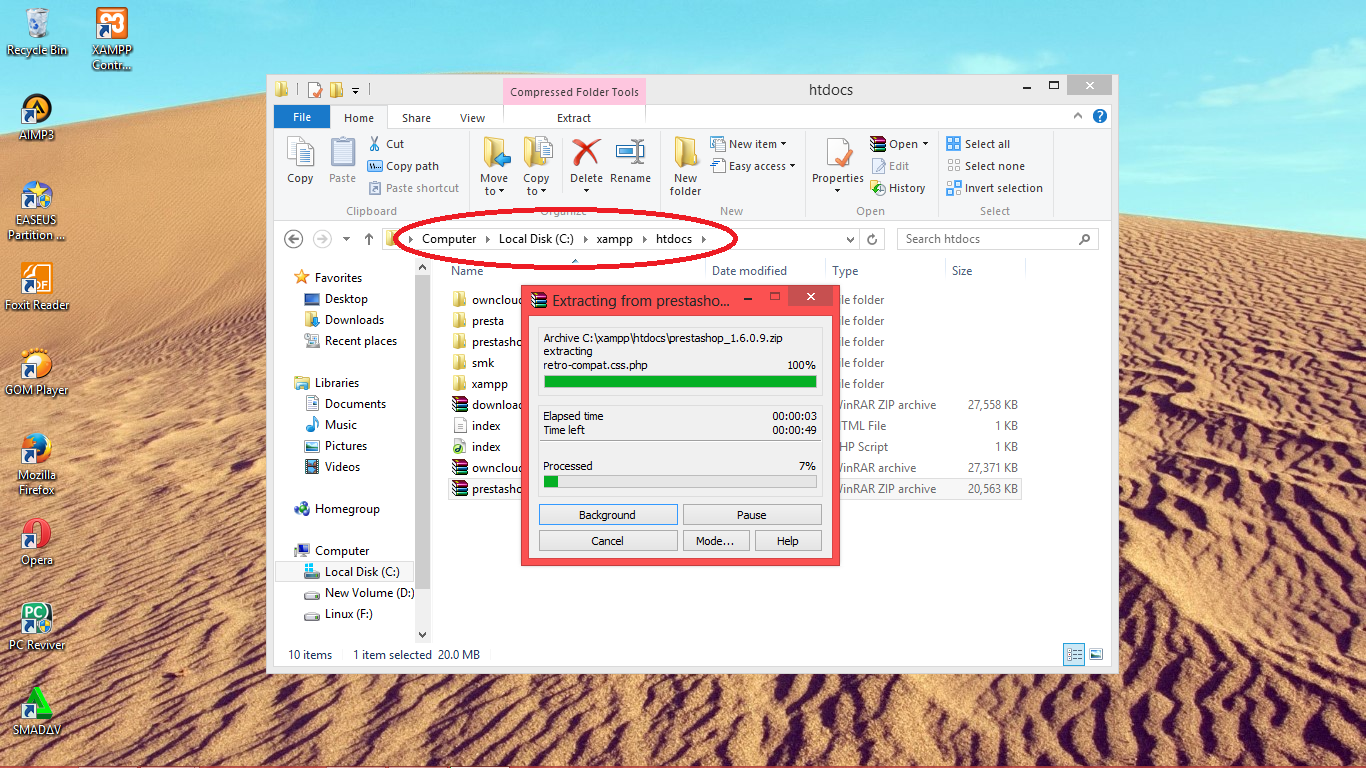
















0 komentar:
Post a Comment